So ändern Sie das WLAN-Netzwerk im Kontrollzentrum auf dem iPhone
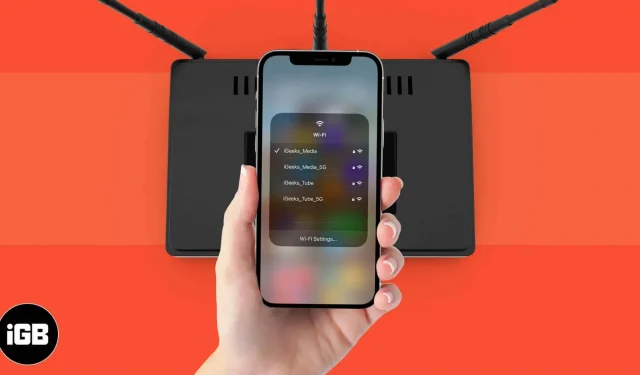
Das iPhone Control Center bietet eine bequeme Möglichkeit, schnelle Aktionen mit einem einzigen Tastendruck auszuführen. Nur wenige Menschen wissen, dass Sie Ihr bevorzugtes Wi-Fi-Netzwerk ändern können, anstatt durch die Einstellungen zu navigieren, indem Sie einfach über das iPhone-Kontrollzentrum wischen und dann lange auf das Wi-Fi-Symbol drücken. Das spart Zeit und erleichtert die Verbindung zu anderen Netzwerken. Ebenso können Sie vom selben Standort aus schnell eine Verbindung zu Bluetooth-Geräten herstellen. Lesen Sie weiter, um zu erfahren, wie Sie Wi-Fi-Netzwerke direkt vom Control Center aus wechseln.
So ändern Sie das WLAN-Netzwerk im Kontrollzentrum auf dem iPhone
- Öffnen Sie das Kontrollzentrum, indem Sie auf dem iPhone X oder neuer von der rechten Seite des Bildschirms nach unten wischen. Wischen Sie auf älteren Geräten vom unteren Bildschirmrand nach oben.
- Halten Sie oben links die Gruppe mit vier Symbolen gedrückt, die die Symbole „Flugmodus“, „Mobile Daten“, „WLAN“ und „Bluetooth“ anzeigt.
- Halten Sie das WLAN-Symbol gedrückt.
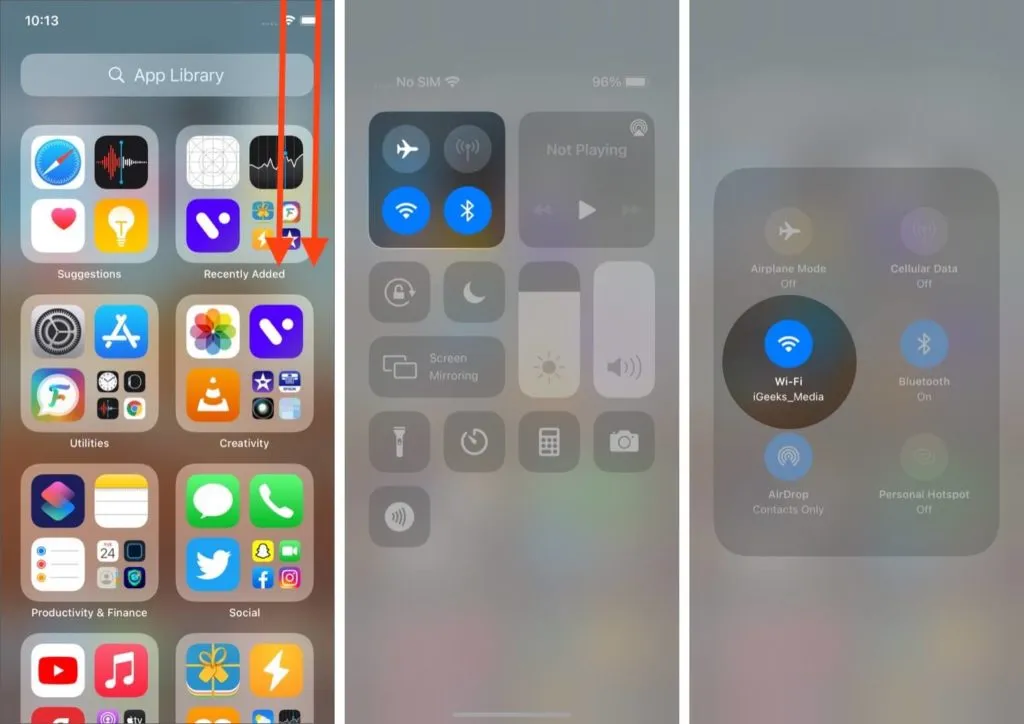
- Sie sehen eine Liste der verfügbaren Wi-Fi-Netzwerke, wobei das Netzwerk, mit dem Sie gerade verbunden sind, ganz oben in der Liste erscheint.
- Um das Netzwerk zu wechseln, klicken Sie auf das Netzwerk, mit dem Sie eine Verbindung herstellen möchten.
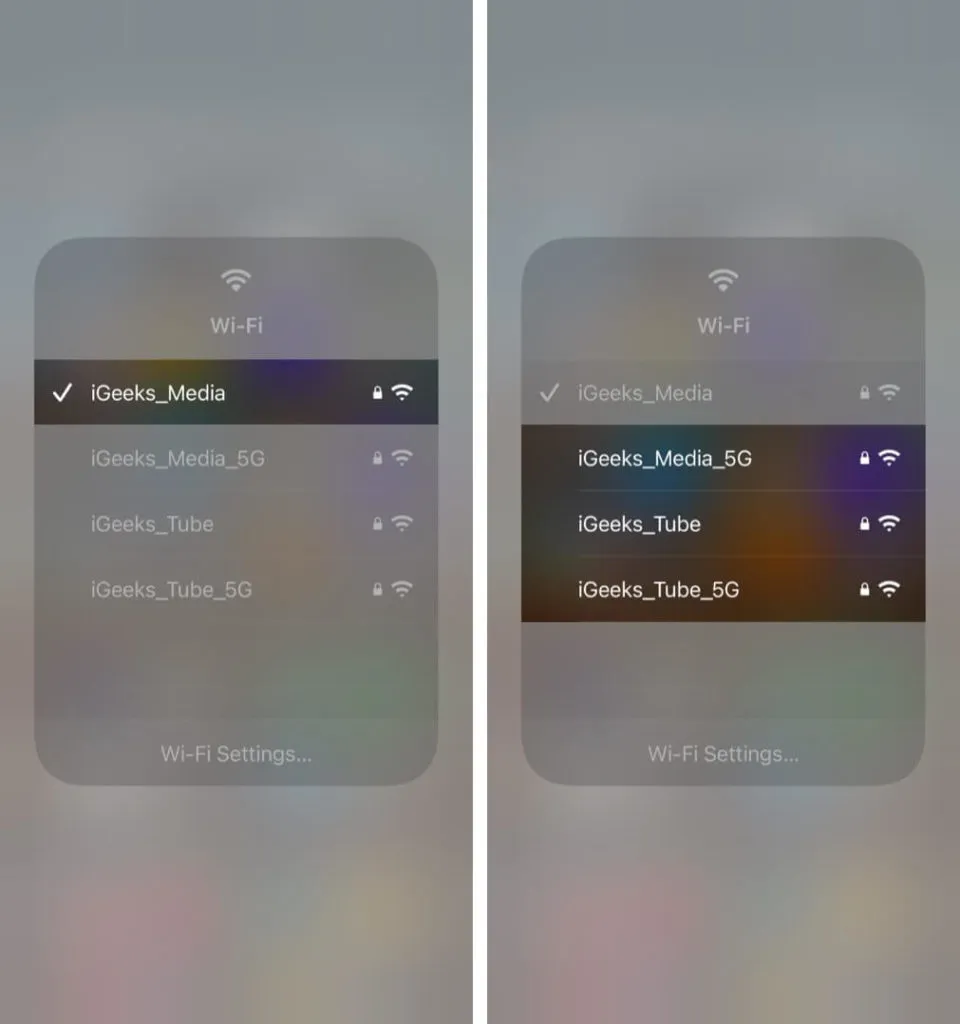
Wenn das von Ihnen ausgewählte Netzwerk passwortgeschützt ist und Sie zuvor ein Passwort eingegeben haben, wird die Verbindung automatisch hergestellt.
Wenn Sie jedoch zum ersten Mal versuchen, eine Verbindung zu einem Netzwerk herzustellen und ein Passwort benötigen, werden Sie zu den WLAN-Einstellungen weitergeleitet, wo Sie das Passwort eingeben und speichern können.
Stellen Sie über das Control Center schnell eine Verbindung zu Bluetooth-Geräten her
- Um das Kontrollzentrum zu öffnen, wischen Sie auf dem iPhone X oder neuer von der rechten Seite des Bildschirms nach unten. Wischen Sie bei älteren Geräten vom unteren Bildschirmrand nach oben.
- Halten Sie die vier Symbole oben links gedrückt, die die Symbole „Flugmodus“, „Mobile Daten“, „WLAN“ und „Bluetooth“ anzeigen.
- Halten Sie das Bluetooth-Symbol gedrückt.
- Sie sehen eine Liste aller verfügbaren Bluetooth-Geräte, von der aus Sie auf das Gerät klicken können, mit dem Sie eine Verbindung herstellen möchten. Es besteht auch die Möglichkeit, zu den Bluetooth-Einstellungen zu wechseln, wenn Sie noch etwas optimieren möchten.
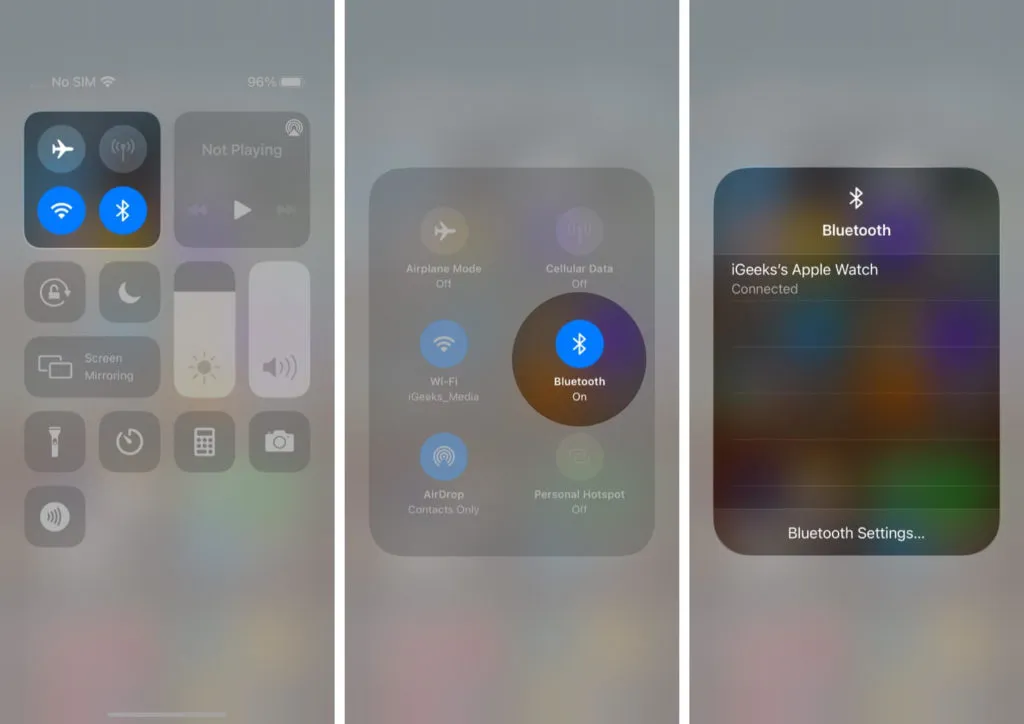
Haben Sie diesen praktischen Trick ausprobiert, um vom Kontrollzentrum aus eine Verbindung zu einem Bluetooth-Gerät herzustellen oder Ihr WLAN-Netzwerk zu ändern? Teilen Sie Ihre Erfahrungen oder weitere Fragen in den Kommentaren unten mit. Sie können auch erfahren, wie Sie Fehler im WLAN-Netzwerk auf Ihrem iPhone beheben können, wenn ein Problem auftritt.



Schreibe einen Kommentar